Windows11/10でDefaultuser0パスワードを削除する方法
Windows 11/10のアップグレードまたはインストールを完了したが、 Defaultuser0に直面している場合 ログイン画面でパスワードの問題が発生した場合、この投稿はあなたを助けることを目的としています。この投稿では、この異常を乗り越えるために試すことができる解決策を紹介します。
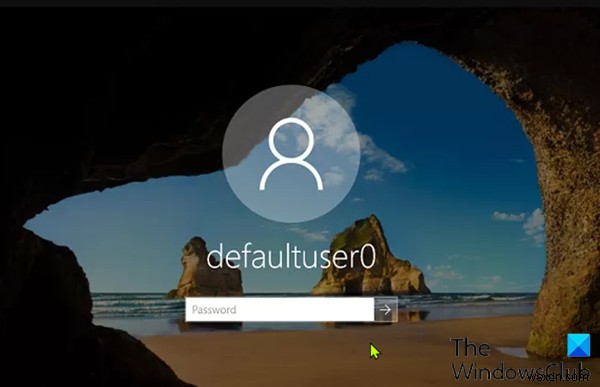
Defaultuser0 は、ユーザーアカウントが作成される前に、OOBE中にWindowsがセットアップされているときに使用されるシステムユーザープロファイルです。インストール後の最初の再起動後に消えるはずであり、通常は消えます。プロファイルフォルダがUsersフォルダに残っている場合は、手動で削除しても安全です。
Microsoftのサポートチームによると、defaultuser0アカウントのパスワードはありません。 アカウントが暗号化されているため。では、このログオン画面をどのように通過しますか?
Windows11/10でDefaultuser0パスワードの問題を削除
この問題に直面した場合は、以下の解決策のいずれかを試して問題を解決できます。
- コンピューターを再起動します
- Windows11/10をリセット
- 組み込みの管理者アカウントでログインする
リストされている各ソリューションに関連するプロセスの説明を見てみましょう。
1]コンピューターを再起動します
このDefaultuser0パスワードの問題を解決するための最も簡単な解決策 システムを再起動することです。この簡単な方法で問題を解決できない場合は、次の解決策に進むことができます。
2]Windows10をリセット
このソリューションは、PCをデフォルト構成にリセットします。リセット操作により、Windowsを含むパーティションが完全にクリーンアップされます。インストールされているすべてのソフトウェアとアプリケーションが削除されます。デフォルトのWindowsアプリケーションはそのまま残ります。
次の手順を実行します:
- キーボードのShiftキーを押しながら、ログイン画面の電源ボタンをクリックします。
- Shiftキーを押したまま、再起動をクリックします Advance Recovery Optionが表示されるまで画面上のボタン 。
- Advance Recovery Optionが表示されたら、トラブルシューティングを選択します 。
- オプションのリストからこのPCをリセットを選択します 。
- 次に、すべて削除を選択します 。
操作が完了したら、ユーザーアカウントで正常にログインできるかどうかを確認します。そうでない場合は、次の解決策を試してください。
3]組み込みの管理者アカウントでログインします
このパスワードの問題に対するこの解決策では、セーフモードで起動し、組み込みの管理者アカウントでログインしてから、新しいユーザーアカウントを作成してから、 Defaultuser0を削除する必要があります。 アカウント。
方法は次のとおりです。
- キーボードのShiftキーを押しながら、ログイン画面の電源ボタンをクリックします。
- Shiftキーを押したまま、再起動をクリックします 画面上のボタン。 Advance Recovery Option が表示されるまで、Shiftキーを押し続けます 。
- 次に、トラブルシューティング>詳細オプション>スタートアップ設定に移動します 再起動を選択します 。
- 再起動後、複数のオプションが表示されます。 F6または6を押して、コマンドプロンプトによるセーフモードに入ります。 。
- プロンプトが表示されたら、管理者を選択します アカウント。
- コマンドプロンプトで次のクエリを入力して、新しいアカウントを作成します。
-
を置き換えます および アカウントのユーザー名とユーザーパスワードをそれぞれ持つプレースホルダー。
net user <UserName> <UserPassword> /add
- システムを再起動します。
新しく作成されたユーザーがログイン画面に表示されます。パスワードを使用して、新しく作成したユーザーにログインできます。ログインに成功すると、このユーザーアカウントを簡単に無効化または削除できます。
これがお役に立てば幸いです。
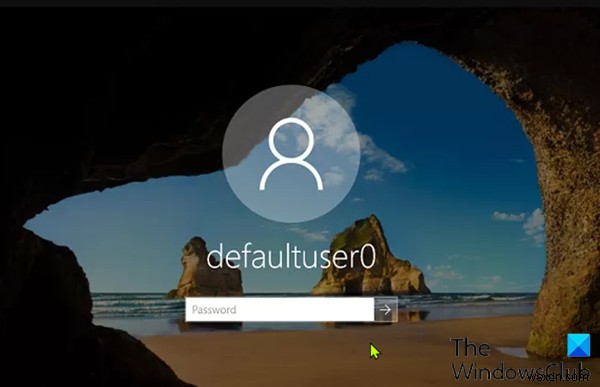
-
WindowsでDefaultuser0パスワードを削除する方法は?
Defaultuser0アカウントは、Windowsのインストールを完了するために使用される一時的なWindows10プロファイルです。このプロファイルは通常、Windowsのインストールが成功した後に最初のユーザープロファイルが作成されたときに削除されます。 何らかの理由でこのプロファイルを削除できず、ユーザーがWindowsのインストール後にプロファイルを作成できなかった場合(たとえば、突然の電源障害のため)、次回のシステム起動時にdefauluser0プロファイルが表示される場合があります。このプロファイルはWindowsベースのプロファイルであり、PCユーザーは使用できません。
-
Windows 11 でユーザー アカウント制御を削除する方法
Windows 11 では、さまざまな方法でユーザー アカウント制御 (UAC) を無効にすることができます。 UAC は、さまざまなアプリが PC に変更を加える可能性があることをユーザーに承認するよう求めるセキュリティ対策です。 Windows 11 ではデフォルトで UAC プロンプトが表示され、アプリケーションが (管理者として) 昇格された特権で起動しようとすると、ユーザーの許可が求められます。この機能は不要だと考える人もいます。この投稿では、Windows 11 のユーザー アカウント制御をオフにする方法について説明します。 ほとんどの人がユーザー アカウント制御を重要ではないと考
